Comment enregistrer un Réservation de salles
Il existe plusieurs façons de s'enregistrer sur votre site Réservation de salles. Dans cet article, nous allons aborder toutes les options de confirmation. Confirmation de réservation sur l'affichage de la chambre, par capteur, et par portail/application.
Seul votre administrateur GoBright est en mesure d'attribuer les possibilités d'enregistrement pour vos chambres.
Confirmation de la réservation sur l'écran de la chambre
Lorsqu'un écran de salle est configuré, vous pouvez vous enregistrer avec l'écran de salle en cliquant sur le bouton "Enregistrement".
Confirmation de la réservation par capteur
Lorsqu'un capteur de pièce est configuré et que la confirmation de réservation est activée dans le profil de la pièce, le capteur détecte l'occupation lorsqu'un humain entre dans la pièce. Le capteur ne peut pas différencier des personnes spécifiques.
Par exemple, lorsqu'une réunion se termine et qu'un nouveau groupe entre directement sans que la salle soit détectée comme étant vide, le capteur pensera toujours que la salle est occupée.
Cliquez sur le lien pour plus d'informations sur les capteurs et leur emplacement.
Confirmation de la réservation par le portail
Connectez-vous à votre portail GoBright . Dans votre tableau de bord, vous verrez par défaut toutes vos réunions du jour. En haut à gauche, vous pouvez sélectionner une date, si vous ne voyez pas vos réunions du jour.
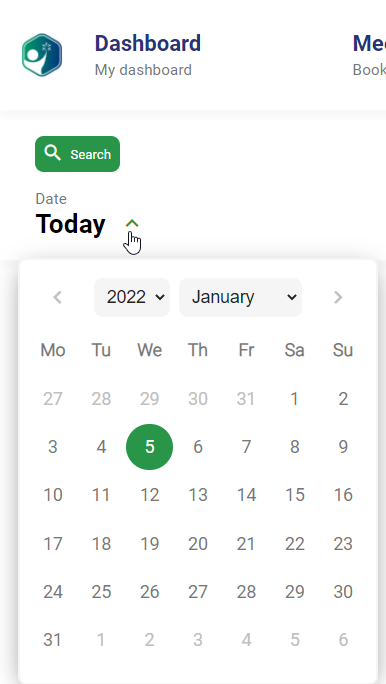
Dans votre tableau de bord, vous pouvez sélectionner la chambre avec le point d'exclamation orange "Veuillez vous enregistrer". Vous obtiendrez une fenêtre pop-up avec le bouton bleu "Check-in". Utilisez ce bouton pour vous enregistrer dans votre Réservation de salles.
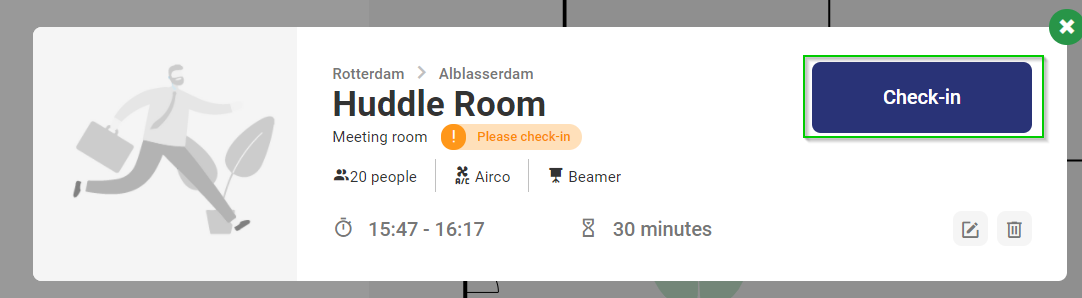
Le point d'exclamation orange "Veuillez vous enregistrer" indique le moment de l'enregistrement de vos chambres. Lorsqu'une confirmation de réservation est activée dans le profil de la chambre, le point d'exclamation orange est visible.
Confirmation de la réservation par l'application
Ouvrez votre application mobile GoBright et sélectionnez le site Réservation de salles sur votre tableau de bord. Après avoir sélectionné le site Réservation de salles avec le point d'exclamation orange "Please check-in", vous verrez apparaître une fenêtre contextuelle avec un bouton "Check-in". Sélectionnez ce bouton pour vous enregistrer et attendez la confirmation.
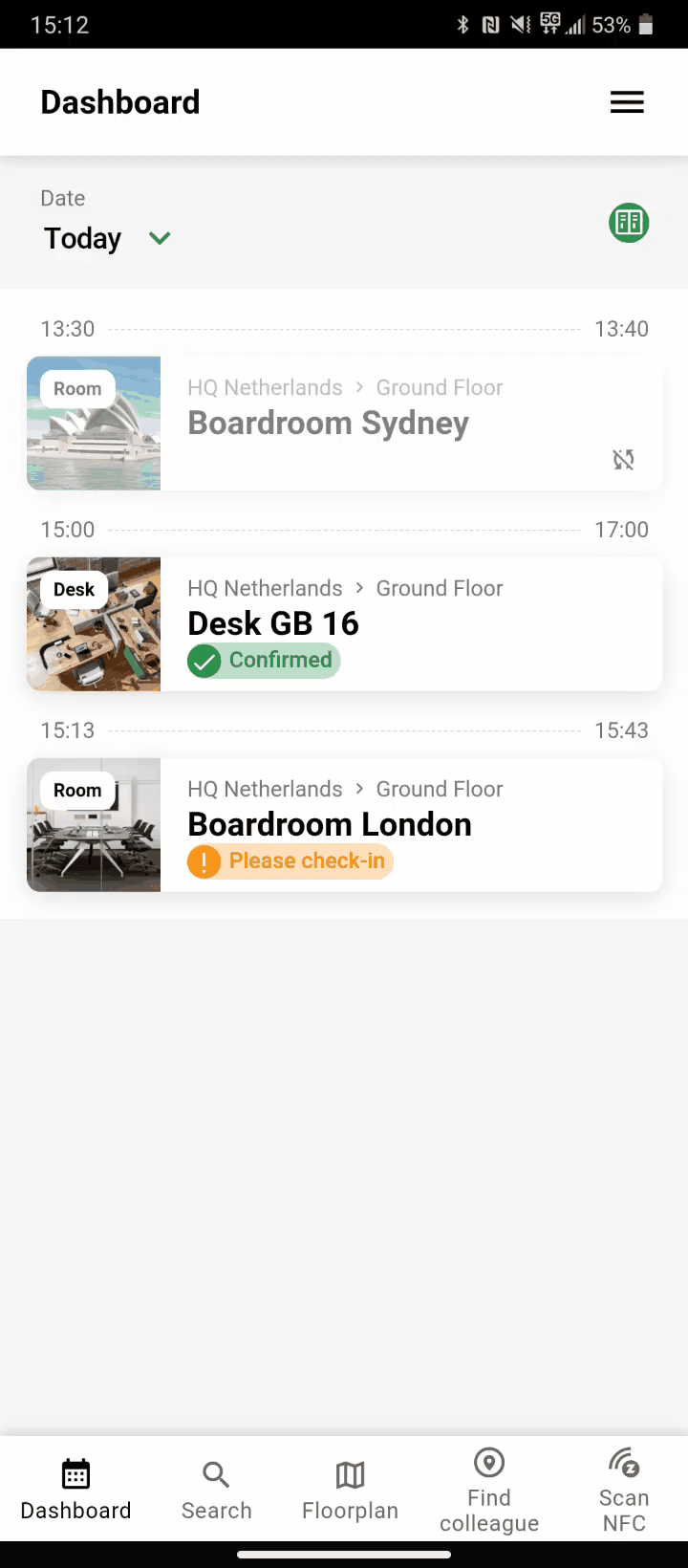
Pour pouvoir vous enregistrer sur votre site Réservation de salles avec l'application mobile GoBright , vous devez disposer d'une version 5.8.1 ou supérieure de notre application mobile. Veuillez mettre à jour votre application dans votre magasin d'applications désigné si vous ne voyez pas la possibilité de vous enregistrer.
Vous utilisez déjà la version 5.8.1 ou supérieure ? Veuillez alors fermer votre application mobile GoBright et redémarrer votre application mobile GoBright .